迅雷任务出错怎样处理?
Windows 8是美国微软开发的新一代操作系统,Windows 8共有4个发行版本,分别面向不同用户和设备。于2012年10月26日发布。微软在Windows 8操作系统上对界面做了相当大的调整。取消了经典主题以及Windows 7和Vista的Aero效果,加入了ModernUI,和Windows传统界面并存。截止至2017年3月26日,Windows 8全球市场份额已达到2.51%。
系统教程9月4日讯 说到大家常见的下载工具迅雷一定是最常见的,不过很多用户在用迅雷的进行下载任务的时候,会出现任务失败的现象,有的时候还会出现任务包含违规内容无法进行下载,那么这个时候我们应该怎么办呢?迅雷下载任务出错怎么办?下面,小编给大家讲解迅雷下载任务出错的解决技巧。
迅雷是大家最常使用的下载工具,不过最近迅雷出现了一些问题,不少玩家朋友们在使用迅雷下载游戏的时候会出现迅雷任务出错的问题,导致无法正常的下载游戏,那迅雷下载任务出错怎么解决?下面,小编给大家介绍迅雷下载任务出错的处理步骤。
迅雷下载任务出错怎么解决
如果用户认准了迅雷,不用其他下载器的,可以尝试以下方法下载:用户在下载列表位置点击任意一台服务器链接,弹出迅雷的“新建任务”提示,此时请用户勾选下方的“只从原始地址下载”,之后再点击立即下载,
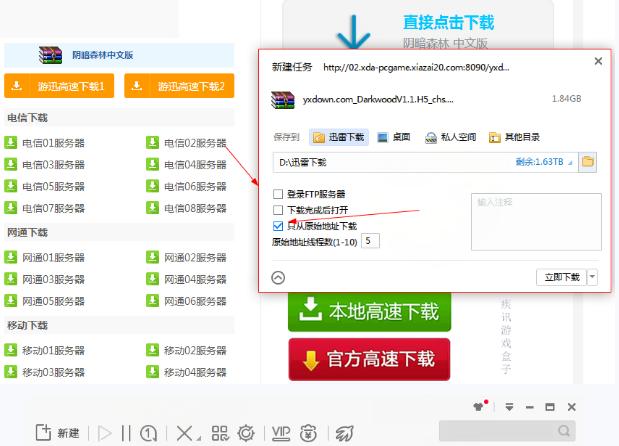
迅雷系统软件图解1
即可再次开始资源的下载。
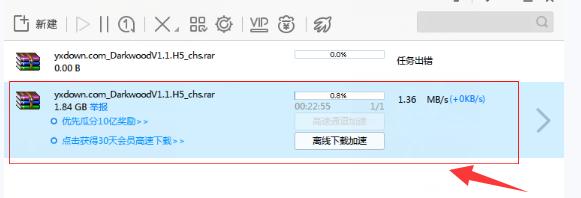
下载出错系统软件图解2
方法二:玩家打开自己的迅雷,按图点击“设置”
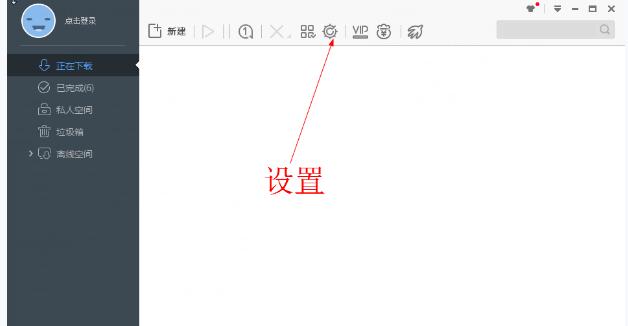
迅雷下载系统软件图解3
打开迅雷的“系统设置”面板,点击左侧“高级设置”,点击“代理设置”选项,点选“使用自定义代理服务器”,点击下方“添加”按钮,按代理名称中,填入任意内容,服务器填写127.0.0.1,端口填写80,点击下方的测试和确定按钮。
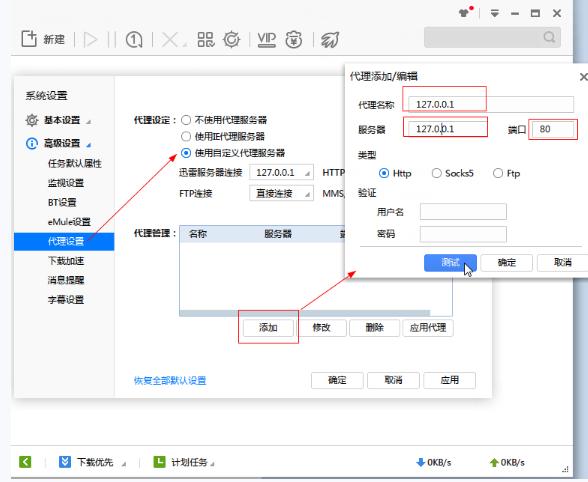
下载任务系统软件图解4
玩家需要注意按下图提示,ftp连接和http连接以及MMS/RTSP连接均需修改为直接连接才行。
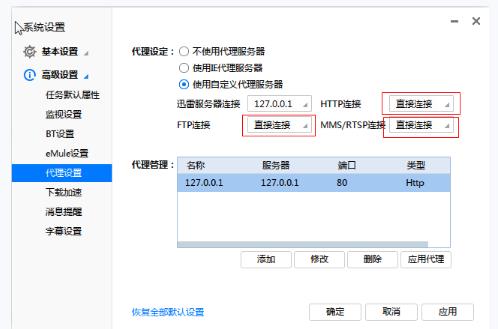
下载出错系统软件图解5
按照以上方法对你的迅雷进行修改后,可以正常进行下载操作了。
以上就是迅雷下载任务出错的处理步骤。
Windows 8是对云计算、智能移动设备、自然人机交互等新技术新概念的全面融合,也是“三屏一云”战略的一个重要环节。Windows 8提供了一个跨越电脑、笔记本电脑、平板电脑和智能手机的统一平台。
……